Aujourd'hui, j'ai décidé d'écrire un article sur un problème très populaire lorsque le voyant WLAN du routeur ne s'allume pas et qu'il n'y a pas de réseau Wi-Fi. Autrement dit, lorsque le routeur a arrêté de diffuser Réseau Wi-Fi. Les propriétaires de routeurs de différents fabricants sont confrontés à ce problème : TP-Link, ASUS, D-Link, ZyXel, Tenda, Netis, etc. Peu importe le routeur dont vous disposez. Si l'indicateur Wi-Fi (WLAN) a cessé de s'allumer et que le réseau Wi-Fi a disparu, nous allons maintenant essayer de résoudre ce problème.
Sur différents routeurs (différents fabricants et modèles) L'indicateur WLAN est différent. Mais c'est sur presque tous les routeurs. Généralement, il clignote lorsque les données sont transmises sur le réseau sans fil. L'ampoule elle-même peut être étiquetée « Wi-Fi », « 2,4 GHz » ou « 5 GHz ». Ou peut-être juste une icône
Dans tous les cas, lorsque le voyant WLAN du routeur n'est pas allumé ou ne clignote pas, cela n'est plus normal. Comme vous l'avez déjà compris, le WLAN est le Wi-Fi. Réseau sans fil.

Le plus souvent, le problème est le suivant :
- J'ai accidentellement appuyé sur le bouton pour désactiver le Wi-Fi, que l'on trouve sur de nombreux routeurs. Après avoir appuyé dessus, le routeur cesse de distribuer le réseau Wi-Fi et le voyant WLAN, bien sûr, ne s'allume pas. Dans le même temps, le routeur continue de fonctionner et distribue Internet via le câble. Mais les appareils ne voient plus le réseau Wi-Fi, puisqu’il n’existe pas.
- Une sorte de bug dans le logiciel. Dans ce cas, le redémarrage, la réinitialisation des paramètres ou la mise à jour du micrologiciel du routeur sont utiles. Vous devez également vérifier les paramètres Wi-Fi dans le panneau de commande du routeur.
- Panne du routeur. J'ai vu plus d'une fois des cas où un routeur a cessé de distribuer un réseau Wi-Fi en raison d'une panne technique. Si tout le reste échoue, le voyant Wi-Fi ne s’allume toujours pas, vous devez alors faire réparer le routeur. (éventuellement sous garantie), ou achetez-en un nouveau. Si tel est votre cas, jetez-y un œil.
Vérifions ce même bouton qui désactive le Wi-Fi sur le routeur. Vérifions également ce qu'il y a dans le panneau de configuration. Parce que c'est le plus souvent le problème.
Le voyant WLAN ne s'allume pas, le routeur ne distribue pas le Wi-Fi. Ce qu'il faut faire?
Tout d'abord, nous prenons notre routeur entre nos mains et recherchons dessus un bouton qui se charge de l'allumer/l'éteindre. Wi-Fi sans fil réseaux. Généralement, ce bouton est intitulé « Wi-Fi », « Wireless On/Off » ou simplement avec une icône de réseau sans fil.

Certains routeurs ne disposent pas d'un tel bouton.
Si vous trouvez ce bouton, cliquez simplement dessus une fois. Attendez un peu et regardez le voyant WLAN, il devrait s'allumer. Si cela ne se produit pas, redémarrez le routeur (coupez le courant pendant quelques minutes), puis essayez d'appuyer à nouveau sur le bouton. Vous pouvez appuyer et maintenir pendant trois secondes. Tout dépend du routeur et des paramètres. Dans tous les cas, cela devrait aider et le routeur devrait distribuer le Wi-Fi.
Vérification de l'état du réseau Wi-Fi dans les paramètres
Si vous ne trouvez pas le bouton ou si le réseau WLAN n'apparaît pas après avoir cliqué dessus, vous pouvez également vérifier l'état du réseau sans fil dans le panneau de configuration du routeur.
Nous nous connectons à notre routeur via un câble, il n'y a aucune option ici et allons dans les paramètres. Si vous ne savez pas comment faire cela, regardez. Il peut arriver que vous ne puissiez pas accéder au panneau de configuration, dans ce cas, consultez l'article. Si vous ne parvenez pas à vous connecter et que les recommandations ne vous aident pas, il est fort probable que le routeur soit simplement en panne.
Si vous avez de la chance et que le panneau de configuration s'ouvre, recherchez l'onglet « Réseau sans fil », « Wi-Fi », « Sans fil » et ouvrez-le. Tout dépend du modèle de votre routeur. Regardons les plus populaires.
Voici à quoi ressemblent les paramètres Wi-Fi sur les routeurs TP-Link :

Veuillez noter que la case à côté de « Activer la radio du routeur sans fil » doit être cochée. (Activer la diffusion sans fil).
Sur les routeurs ASUS Ouvrez la rubrique « Réseau sans fil », onglet « Professionnel ». En face de l'élément « Activer le module radio », le commutateur doit être à côté de « Oui ».

Sur ZyXEL Keenetic, dans la section « Réseau Wi-Fi », il devrait y avoir une coche à côté de l'élément « Activer le point d'accès ».

Si vous possédez un autre routeur, la page contenant les paramètres du réseau sans fil ne sera pas difficile à trouver. Si cela ne fonctionne pas, écrivez le modèle dans les commentaires, je vous donnerai un indice.
Rien n'y fait, le routeur ne diffuse pas le réseau Wi-Fi, le voyant ne s'allume pas
Si vous avez déjà tout essayé, mais que le routeur ne commence toujours pas à distribuer le Wi-Fi et que le voyant WLAN ne s'allume toujours pas, il est fort probable que le routeur soit en panne. Autrement dit, le problème ne vient pas des paramètres ou du logiciel, mais du matériel.
Que peut-on faire d'autre ?
- Réinitialisez votre routeur aux paramètres d'usine. Recherchez le bouton « Réinitialiser » sur le routeur, maintenez-le enfoncé pendant 10 secondes. En règle générale, le bouton est encastré dans le boîtier, vous devez donc appuyer dessus avec un objet pointu. Si cela ne fonctionne pas, tapez une requête dans la recherche sur notre site Web (tout en haut), par exemple « réinitialiser les paramètres sur TP-Link ». Nous avons des instructions pour tous les fabricants populaires. Ou écrivez dans les commentaires, je vous le dirai.
- Si vous avez pu accéder aux paramètres du routeur, mettez à jour le micrologiciel. Nous avons également de nombreuses instructions pour différents routeurs sur notre site Web. Recherchez les instructions pour votre modèle via la recherche sur le site.
Pour être honnête, il est peu probable que ces conseils soient utiles. Mais avant de faire réparer votre routeur ou de vous rendre au magasin pour en acheter un nouveau, vous devez essayer de réinitialiser les paramètres et de mettre à jour le micrologiciel. Eh bien, appuyez également sur le bouton "Wi-Fi" (si tu l'as), peut-être qu'il y a toujours un problème, et le voyant WLAN commencera à s'allumer et le routeur distribuera le réseau sans fil.
Le WiFi est une technologie de communication sans fil unique et incroyablement populaire dans le monde entier. De nos jours, très peu de gens préfèrent l’Internet filaire classique. La connexion et la configuration du Wi-Fi ne sont pas difficiles. Mais même dans un système aussi parfait, des erreurs se produisent parfois, à cause desquelles le Wi-Fi cesse de fonctionner. Le plus courant est un problème de connexion au routeur Wi-Fi.
Certaines personnes sont confrontées à une situation où le routeur est connecté au réseau et fonctionne, mais ne distribue pas de données : l'ordinateur ne peut pas « voir » le réseau disponible. Pourquoi cela arrive-t-il? Il peut y avoir plusieurs raisons à cela :
manque de pilotes réseau installés ;
erreurs de type matériel ;
arrêt aléatoire de la connexion à l'ordinateur - il est évident pourquoi dans ce cas l'appareil ne fonctionne pas comme il le devrait ;
Dysfonctionnement du module Wi-Fi ;
Dysfonctionnement du routeur Wi-Fi.
Il existe d'autres problèmes, mais ceux répertoriés ci-dessus sont les raisons les plus courantes pour lesquelles l'appareil ne fonctionne pas. Nous allons donc nous concentrer sur eux.
Problème avec les pilotes pour les périphériques réseau
Le test du pilote du module WiFi s'effectue dans le « Gestionnaire de périphériques ». Cette section se trouve dans le menu Démarrer. Vous pouvez également accéder à la section via le raccourci « Poste de travail » en cliquant avec le bouton droit.
Dans le "Manager", vous pouvez voir tous les appareils connectés à l'ordinateur. Nous serons intéressés par les équipements réseau. Vous devez passer à la branche avec les pilotes réseau. Si la branche est manquante, cela signifie que les pilotes de l'adaptateur wifi n'ont pas été installés sur l'ordinateur.
S'il y a une branche, le signe « ! » peut s'allumer sur l'un des périphériques réseau. Cela signifie soit l'absence, soit le dysfonctionnement de l'un des pilotes. Chacun des problèmes est facilement résolu en réinstallant simplement le logiciel. Généralement logiciel situé sur le disque fourni avec votre ordinateur. L'adaptateur wifi pour le gestionnaire de périphériques peut être appelé adaptateur réseau sans fil. De plus, tout ce dont vous avez besoin peut être téléchargé depuis Internet à l'aide d'une connexion mobile (si une autre n'est pas disponible pour le moment).
Comment vérifier l'état de votre connexion sans fil
Si tout va bien avec les pilotes, l'étape suivante consiste à vérifier la connexion sans fil. Il peut simplement être désactivé. Les tests sont effectués différemment sur différents systèmes d'exploitation. Mais tout se résume à une chose : vous devez accéder au « Network Control Center ».
Il existe une méthode universelle. Vous devez appuyer sur Win+R, après quoi une fenêtre avec une ligne apparaîtra. Dans la ligne, vous devez taper la commande Panneau de configuration et appuyer sur Entrée. Cela ouvrira le "Panneau de configuration". Ici, nous allons dans « Réseau et Internet », puis dans « Centre Réseau et partage ». Dans le « Centre », nous nous intéresserons à la section « Modifier les paramètres de l'adaptateur » située à gauche. En cliquant là, vous pourrez voir l'état de toutes les connexions disponibles sur l'ordinateur.
La « connectivité sans fil » est ce qui sera important pour nous. Si l'étiquette n'est pas colorée mais grise, cela signifie qu'il n'y a pas de signal. Vous pouvez démarrer la connexion en double-cliquant sur le bouton gauche de la souris. Après le démarrage, l'ordinateur commence à rechercher toutes les connexions disponibles.
S'ils n'apparaissent pas, vous pouvez essayer d'effectuer des diagnostics système. Elle s'effectue via le « Centre réseau » et l'élément « Modifier les paramètres de l'adaptateur ». Vers l'étiquette " Connexion sans fil"Vous devez faire un clic droit. Dans la fenêtre qui s'ouvre, cliquez sur le champ « Diagnostics ». L'ordinateur exécute le test tout seul. Sur la base du résultat du contrôle, l'utilisateur reçoit des conseils sur les actions ultérieures.
Que faire si une erreur matérielle se produit
Une erreur matérielle indiquerait un problème directement au sein de la carte réseau. En un mot, si l'ordinateur ne voit pas l'adaptateur de connexion au Wi-Fi, cela signifie que cet appareil Wi-Fi ne fonctionne pas. Il y a deux principales raisons:
l'appareil est cassé ;
Il y a eu un problème avec les pilotes wifi.
La deuxième option a déjà été décrite par nous. Cependant, si des pilotes Wi-Fi sont disponibles, mais que l'ordinateur continue de ne pas voir l'adaptateur, cela signifie une panne. L’une des causes de panne les plus courantes est la combustion des appareils.
La cause de la combustion peut être une surchauffe si l'ordinateur fonctionne à sa capacité maximale pendant une longue période. Si nous avons affaire à un ordinateur portable, cela se produit encore plus souvent, car de nombreux utilisateurs oublient l'appareil sur une surface molle qui bloque l'accès au trou par lequel l'air circule pour le refroidissement. Ce problème
peut être résolu en remplaçant simplement les composants par des composants similaires. Il convient de garder à l’esprit qu’un manque d’expérience dans la manipulation indépendante d’ordinateurs peut avoir des conséquences encore plus néfastes. Cela est particulièrement vrai pour les ordinateurs portables dont la conception est plus complexe. La meilleure issue de la situation, il y aura un appel à centre de services
, ils détermineront avec précision la raison pour laquelle l'appareil ne fonctionne pas.
Les erreurs de connexion matérielle incluent également une antenne déconnectée. Le plus souvent, ce problème survient sur les ordinateurs portables ou de bureau qui ont été nettoyés ou réparés d'une manière ou d'une autre. Le spécialiste effectuant la procédure a peut-être simplement oublié de connecter l'appareil ou l'a mal connecté. Cela rend impossible le fonctionnement normal de l'adaptateur, car il ne fonctionne pas normalement et ne peut normalement pas capter le signal distribué par le routeur, même s'il est proche de la source.
Un cas assez rare est celui où les bornes de l'antenne sont obstruées par de la poussière. Cela rompt le contact interne. La solution au problème est le nettoyage.
Pourquoi le routeur Wi-Fi ne distribue-t-il pas Internet ?
Les problèmes de connexion décrits ci-dessus concernent des dysfonctionnements des ordinateurs eux-mêmes. Mais il y a souvent des problèmes liés à la façon dont le routeur fonctionne (ou, plus précisément, ne fonctionne pas) et ne distribue pas Internet.
Il y a deux problèmes principaux :
impossibilité d'établir une connexion sans fil ;
manque d'accès une fois connecté.
Les pannes répertoriées peuvent être facilement résolues de manière indépendante, sans recourir aux services de spécialistes.
Tester le fonctionnement du routeur commence par vérifier l'état des indicateurs situés sur le panneau externe du routeur. Pendant le fonctionnement normal, la LED près du diagramme d'antenne restera allumée ou clignotante. S'il n'y a aucune lumière, cela signifie que le module sans fil ne fonctionne pas sur le routeur. Sur certains modèles, il existe un bouton séparé qui peut être accidentellement désactivé par l'un des membres de la famille.
L'absence de bouton rend la résolution du problème un peu plus difficile. Vous devez vous rendre dans la section « Réseau sans fil » située dans l'interface Web du routeur. Dans le menu anglais, cette section est appelée « Sans fil ». Il y a une coche à côté de la case « Activer » (en anglais – « Enable »). Un clic de souris peut résoudre le problème.
Il est possible que lorsque l'appareil ne distribue pas Internet, le dysfonctionnement soit lié au canal radio utilisé. La plupart des modèles de routeurs disposent d'une fonction de configuration automatique. S'il manque, vous pouvez essayer d'installer le canal 1 ou 6. Ce sont eux qui devraient convenir à notre pays.
Il arrive qu'il devienne impossible de se connecter à un réseau sans fil, car le réseau affiche un message concernant un mot de passe incorrect. Cela vaut la peine de vérifier les paramètres de sécurité dans l'interface Web. Le type de cryptage défini doit être AES. La norme de sécurité générale est WPA2-PSK.
Comment résoudre le problème s'il n'y a pas d'accès lorsqu'il y a une connexion
Il arrive souvent que la connexion commence à s'établir, mais le processus lui-même prend beaucoup de temps. L'état affiche le message « Réception IP ». Après un certain temps, la connexion est perdue.
Cela signifie que les clients du réseau ne peuvent pas obtenir d'adresse car le serveur DHCP est désactivé. Vous pouvez vérifier cela via les paramètres dans réseau local. Vous aurez besoin de la section LAN, où il devrait y avoir une coche à côté du paramètre DCHP.
Des problèmes d'accès peuvent survenir en raison d'un fonctionnement incorrect des serveurs DNS. Une affectation incorrecte pour les clients du réseau ou une absence totale d'affectation, ainsi qu'un fonctionnement instable des serveurs en sont les trois principales raisons.
La solution au problème d’élimination est la suivante. Vous devez utiliser un DNS public. Ils sont fournis par Yandex et Google. Dans le premier cas, vous devez saisir 77.88.8.8 dans les paramètres, et pour Google cette valeur est 8.8.8.8. Les données sont saisies sur l'ordinateur dans les propriétés du protocole Internet de n'importe quelle version de TCP/IP.
Conclusion
Tous ces problèmes sont des problèmes dont vous pouvez vous débarrasser vous-même. Dans toute autre situation, il serait préférable de contacter le support technique du fournisseur ou des techniciens professionnels.
Dans cet article, nous vous en parlerons cas intéressant. Notre ordinateur fonctionne sous Windows 8. Un problème spécifique est survenu avec le WI-FI.
Ici, nous avons un tel astérisque sur WI-FI, "pas de connexion, il y a des connexions disponibles".
Nous ouvrons le WI-FI. Nous voyons une connexion disponible. Et en théorie, quand on clique dessus, on devrait avoir une connexion, mais on voit qu'un cercle apparaît qui essaie de se connecter et puis rien ne se passe.

Tout d’abord, nous allons au Centre Réseau et Partage. Cliquez sur modifier les paramètres de l'adaptateur. Et nous pensions que le problème venait des paramètres, mais nos paramètres sont automatiques.

Essayons maintenant de procéder à un dépannage. Cliquez ensuite sur Adaptateurs réseau et cliquez sur Suivant. Nous constatons que des problèmes sont découverts.

La fenêtre Sélectionner une carte réseau pour les diagnostics apparaît et nous cliquons sur Réseau sans fil et cliquez sur Suivant.

Et nous voyons que notre problème n’est pas résolu.

Autrement dit, le module de dépannage ne nous a pas du tout aidé. Rien n’a commencé à fonctionner pour nous.
Passons maintenant au panneau de contrôle. Il s'agit du coin supérieur droit - paramètres - panneau de commande.

Parmi les petites icônes on retrouve le gestionnaire de périphériques. Clique dessus.

Et ici, nous voyons que dans le gestionnaire de périphériques, nous avons un périphérique inconnu avec un point d'exclamation. Essayons de supprimer cela.

Essayons maintenant de nous connecter. Il ne se passe toujours rien. Cela n’a pas aidé non plus.
Essayons de supprimer l'adaptateur WI-FI. Nous le prenons et le supprimons.

Essayons maintenant de rechercher des pilotes. Cliquez sur Mettre à jour la configuration matérielle. Et bien sûr, il a mis à jour la configuration matérielle, mais nous devrons maintenant télécharger les pilotes depuis le site Web.

Nous sommes venus avec vous sur le site. Nous recherchons maintenant des ordinateurs portables.

Dans la fenêtre de recherche de produit, saisissez la marque de notre ordinateur portable.

Nous voyons donc qu'il a trouvé notre ordinateur portable. Passons à cela. Et cliquez sur suivant.
Ci-dessous, nous voyons les réseaux et trouvons l'adaptateur Ralink 802. Chargez les pilotes.

Nous voyons que nos pilotes ont déjà été téléchargés. Lançons-les.
L'installation a commencé. Cliquez sur Suivant. Archivez-le là où nous vous le proposons, cliquez sur Suivant.

Et on voit que l'installation a commencé.
La fenêtre suivante est apparue :

Et nous cliquons sur Supprimer tout.
La suppression est terminée.
Alors, allons sur notre lecteur C. Trouvez le pilote requis. Et cliquez sur Configuration.


Cliquez sur Terminer. Cela a installé les pilotes. Nous devons maintenant redémarrer notre ordinateur portable. Nous allons maintenant le redémarrer et voir si le WI-FI commence à fonctionner pour nous.
Ça y est, nous avons redémarré. L'adaptateur porte un point d'exclamation jaune. Cela signifie que les pilotes ne conviennent pas ou qu'il y a des problèmes.

Et nous avons cliqué sur Rechercher un logiciel en ligne. Maintenant, il recherche un logiciel chez nous. Peut-être qu’il le trouvera et le téléchargera en ligne.
Ça y est, la mise à jour est effectuée. Il a donc dit qu'il avait téléchargé les pilotes et que désormais les pilotes de cet appareil n'avaient plus besoin d'être mis à jour.

Mais en même temps, nous avons toujours un point d’exclamation.

Cliquons sur Propriétés. Nous voyons qu'il écrit « Échec du chargement du pilote ».

Essayons d'installer DriverPack. Nous le trouvons et le lançons.

Il vérifie maintenant la configuration de notre ordinateur portable.
Il a trouvé des pilotes désinstallés. Cliquons sur installer les pilotes s'ils sont trouvés. On voit que les pilotes s'appellent de la même manière.

Nous voyons une fenêtre « Voulez-vous redémarrer votre ordinateur maintenant ? » et nous cliquons sur Annuler. Et nous procédons toujours à un redémarrage.

Comme vous pouvez le constater, peu importe ce que nous avons fait, le réseau sans fil n'a été configuré d'aucune façon. Dans notre cas, seule la réinstallation de Windows a aidé. Après Windows 8, nous avons installé Windows 7. Et le WI-FI fonctionne désormais. Et il y a eu quelques problèmes avec le système d'exploitation lui-même.

Autrement dit, si vous rencontrez le même problème, vous pouvez réinstaller Windows en toute sécurité. Nous espérons que tout était clair et vous souhaitons bonne chance.
Si vous avez des questions, nous vous suggérons de regarder la vidéo suivante :
Bonjour les amis! Internet Wi-Fi Désormais, vous ne surprendrez personne, il est présent dans presque tous les bureaux, magasins, cafés et apparaît activement dans les maisons. Un large choix de routeurs et leur bas prix ne font que contribuer à une installation aussi active de points d'accès sans fil. Presque tout le monde peut se permettre d'acheter un routeur et de l'installer chez lui, car il est très pratique et peu coûteux.
Et si les routeurs sont devenus très populaires, alors la question de la mise en place, de la connexion, du dépannage, etc. de ces mêmes routeurs est devenue pertinente. Si j'ai déjà écrit de nombreux articles sur la connexion, les paramètres et diverses erreurs, que vous pouvez lire dans la catégorie « », alors aujourd'hui je veux parler des échecs les plus courants. Routeur Wi-Fi ov et donnez quelques conseils qui vous aideront à réparer l'appareil, ou simplement à en déterminer la cause.
Il y a beaucoup de commentaires sur ce site concernant divers problèmes liés aux routeurs. Et très souvent, la cause d'une erreur n'est pas les paramètres. (comme beaucoup de gens le pensent), à savoir des problèmes techniques dans le routeur lui-même (au niveau du matériel).Aujourd'hui, je veux parler de problèmes qui apparaissent de manière inattendue. Comme ça? Eh bien, le routeur a très bien fonctionné, a distribué le Wi-Fi, a rendu tout le monde heureux :), puis il a cessé de fonctionner. Peu importe la raison pour laquelle il a complètement cessé de fonctionner, ou tout simplement la façon dont il devrait fonctionner. L'essentiel est qu'avant, il fonctionnait bien et qu'il a cessé de fonctionner tout seul (Vous n'avez modifié aucun paramètre).
C'est juste que les problèmes qui apparaissent lors de la première configuration du routeur sont très probablement dus à des paramètres incorrects.
Le routeur ne répond pas à la connexion au réseau électrique
Je suis désolé, mais votre routeur est probablement complètement mort. Sur chaque routeur (enfin, ou presque tout le monde) Il existe des indicateurs de performance.

Et si ces pénétrateurs ne s'allument pas lorsque vous connectez l'appareil à une prise, alors c'est très mauvais.
Ce qui peut être fait?
Eh bien, vérifiez d’abord s’il y a un bouton d’arrêt sur le routeur. Il existe un tel bouton sur le TP-LINK TL-MR3220 :

Si le bouton est allumé, vous devez vérifier l'alimentation électrique, cela peut être le problème. En règle générale, les alimentations grillent plus souvent que les routeurs eux-mêmes. Peut-être que vos voisins ont le même routeur, courez et demandez quelques minutes.
Si l'appareil ne fonctionne toujours pas, renvoyez-le sous garantie. Et s'il n'y a pas de garantie, il vaut mieux le jeter et en acheter un nouveau que de l'envoyer pour réparation payante. Bien que vous puissiez l'emmener dans un atelier, la réparation ne coûtera peut-être pas très cher.
Pourquoi cela arrive-t-il?
Pour de nombreuses raisons. Il peut y avoir un défaut de fabrication, mais le routeur est très probablement grillé en raison d'une tension instable dans le réseau, d'un orage ou de l'humidité. Si possible, connectez le routeur via un stabilisateur de tension. Eh bien, ou éteignez-le simplement lorsque vous voyez qu'il va y avoir un orage.
C'était le cas le plus grave, regardons maintenant les pannes plus légères.
Le routeur a cessé de fonctionner et ne fournit pas d'accès Internet
Si un problème survient soudainement avec le Wi-Fi, par exemple, tous les appareils cessent de se connecter au routeur, il y a une connexion, mais Internet ne fonctionne pas, etc. alors ne vous précipitez pas pour jeter votre routeur par la fenêtre :).
Vous devez d’abord découvrir que le problème vient réellement du routeur et non de l’appareil que vous essayez de connecter. Comment? Essayez simplement de connecter un autre appareil (ordinateur portable, tablette, téléphone). Si un seul appareil ne se connecte pas, le problème vient probablement de lui. Eh bien, vous comprenez ce que je veux dire.
Le problème vient du routeur, que faut-il vérifier et comment résoudre le problème ?
- Ne vous précipitez pas pour accéder immédiatement aux paramètres du routeur et y modifier quelque chose immédiatement. Sinon, vous le configurez de telle manière que cela ne fonctionnera certainement pas. Croyez-moi, je n'écris pas seulement ceci :).
- Redémarrez votre routeur. Redémarrez votre ordinateur (téléphone, tablette).
- Appelez votre fournisseur et demandez-lui s'il y a des problèmes de son côté. Expliquez-leur votre problème. Peut-être qu'Internet ne fonctionne pas en raison de problèmes avec l'équipement du fournisseur.
- Vérifiez si votre Internet est payant et s'il est actif (Vous pouvez également le demander à votre fournisseur).
- Vérifiez toutes les connexions. Câble Internet qui se connecte au routeur. Il est conseillé de vérifier ce câble à l'extérieur de l'appartement (maison). Peut-être que votre câble a simplement été coupé. Exprès ou par accident, cela arrive.
- Regardez le boîtier du routeur, il y a peut-être des boutons intéressants que quelqu'un a accidentellement commutés. Par exemple, il peut y avoir un bouton pour désactiver le module Wi-Fi. Si vous cliquez dessus, les appareils ne verront pas votre réseau sans fil.
- Accédez aux paramètres du routeur et voyez si les paramètres ont été perdus. Cela peut arriver et Internet ne fonctionnera pas. Vérifiez notamment l'onglet WAN, où se trouvent les paramètres du fournisseur. S'ils échouent, configurez-les à nouveau. Voici un article pour vous à titre d'exemple
- Essayez de changer le canal dans les paramètres du routeur. Voici un article détaillé. Comment cela peut-il affecter d'étranges problèmes de Wi-Fi ? Peut-être que vos voisins ont installé un routeur et plus d'un, je vais vous présenter les voisins du dessus, du dessous, sur les côtés. Et juste toutes les chaînes (ou celui sur lequel vous êtes) occupé. C’est alors que commencent des problèmes encore plus difficiles à expliquer.
Vous avez tout essayé et rien n'y fait ?
Ensuite, je vous conseille d'envoyer le routeur en réparation, toujours sous garantie. Et s'il n'y a aucune garantie, payez les réparations ou achetez-en une nouvelle. Avant de faire cela, vous pouvez demander à un ami qui comprend ce sujet (Si il y en a un) afin qu'il puisse consulter le routeur, les paramètres et la connexion.
Cas réel. Mon routeur TP-LINK TL-MR3220 a très bien fonctionné pendant plusieurs mois. Puis, tout à coup, il a cessé de détecter la connexion du modem 3G. J'ai connecté différents modems, le modem est alimenté, mais il n'apparaît pas dans le panneau de configuration. J'ai tout essayé, même le firmware spécial que le support TP-LINK m'a envoyé - cela n'a pas aidé. Vous pouvez en savoir plus dans l'article.
Ce que je veux dire, c'est que si un problème technique survient dans le routeur (quelque chose va brûler là-bas), cela ne veut pas dire qu'il ne s'allumera tout simplement pas. Cela peut fonctionner, mais cela ne fonctionnera pas comme prévu. Et la configuration, le flashage, la vérification, etc. peuvent prendre un temps très long et pénible.
Ne souffrez pas. Vous avez payé pour cet appareil. Appelez l'assistance du fabricant du routeur et expliquez-lui le problème. Je suis sûr que personne ne te le donnera meilleur conseil qu'eux.
Si l'assistance ne peut pas vous aider par téléphone, elle vous conseillera de demander une couverture de garantie (le cas échéant). Et c’est ensuite à vous de décider si vous souhaitez faire réparer ou acheter un nouvel appareil.
Meilleurs vœux!
Également sur le site :
Pourquoi Internet a-t-il cessé de fonctionner via le routeur Wi-Fi ? Pannes majeures du routeur mise à jour : 9 août 2013 par : administrateur
Question d'un utilisateur
Bon après-midi.
Dites-moi ce qui peut être fait - un point d'exclamation jaune apparaît souvent sur mon ordinateur portable, indiquant une connexion Wi-Fi sans accès à Internet.
Au bout d'un moment, il disparaît, mais attendre constamment le réseau devient ennuyeux. Je pense acheter un câble pour connecter directement l'ordinateur portable au routeur (mais alors il n'y aura pas de mobilité)...
Alexandra.
Bonjour à tous.
Le problème décrit avec l'accès à Internet via Wi-Fi n'est pas si rare (je pense que la plupart des utilisateurs Wi-Fi l'ont rencontré plus d'une fois et continueront à le rencontrer...). Cela se produit pour de nombreuses raisons, et j'analyserai les plus fondamentales d'entre elles dans cet article (pour ainsi dire, je donnerai des recommandations pour restaurer le réseau). Donc...
Comment restaurer l'accès à Internet via Wi-Fi
L'apparence de l'erreur est montrée dans la capture d'écran ci-dessous - un point d'exclamation jaune s'allume dans la barre d'état sur l'icône Wi-Fi si vous déplacez le pointeur de la souris dessus, vous verrez un message caractéristique ; De plus, les utilisateurs découvrent souvent que quelque chose ne va pas avec le réseau lorsqu'ils essaient d'ouvrir une page Web - et à la place, ils voient un message dans le navigateur indiquant que la ressource n'est pas disponible (et cela se produit avec tous les sites).
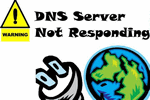
Un exemple d'erreur : lorsque vous survolez l'icône Wi-Fi, Windows signale que la connexion est sans accès à Internet...
Maintenant à propos de la décision...
Essayez de redémarrer votre routeur et votre ordinateur portable
Oh... Pour de nombreux problèmes avec votre ordinateur, il est recommandé de le redémarrer. Et cette fois ne fait pas exception non plus (cette erreur se produit souvent après la sortie de l'ordinateur du mode veille (hibernation). Le fait est qu'après la sortie de l'hibernation, Windows « pense » qu'il fonctionne avec l'ancienne adresse IP, mais le routeur lui a déjà donné une nouvelle un - et en raison de ce manque d'accord, des problèmes de connexion sont observés) ...
Pour redémarrer le routeur, vous pouvez utiliser un bouton spécial sur le boîtier de l'appareil ou simplement déconnecter son alimentation du réseau pendant un moment.

Je constate qu'en cas de nombreux problèmes de connexion, un tel redémarrage forcé permet de restaurer rapidement les fonctionnalités du réseau...
Important!
À propos, je recommande fortement de vérifier s'il y a Internet sur d'autres appareils utilisant ce réseau Wi-Fi - sur une tablette, un téléphone, etc. Cela vous aidera à comprendre si le problème vient de l'ordinateur portable (avec Windows) ou d'un problème avec le routeur ou le fournisseur.
Diagnostiquer les problèmes
Windows (au moins 10) dispose de diagnostics réseau très intelligents, que beaucoup de gens sous-estiment. En attendant, en l'exécutant, vous pouvez corriger la part du lion des erreurs, et au moins savoir approximativement « où creuser »...
Et donc, cliquez sur l'icône Connexions Wi-Fi faites un clic droit et sélectionnez (voir capture d'écran ci-dessous).

Ensuite, l'assistant démarrera : il vérifiera automatiquement tous les paramètres, corrigera les erreurs, redémarrera l'adaptateur (si nécessaire), et à la fin de son travail il vous donnera un message : que tout est en ordre et que j'ai corrigé le réseau, ou indiquer une sorte de problème.
Par exemple, dans mon cas, le résultat du diagnostic est « Le serveur DNS ne répond pas ». Cette erreur se produit le plus souvent en cas de problèmes avec votre fournisseur d'accès Internet ou en cas de rupture du canal de communication. Par exemple, si vous coupez le câble réseau à l'entrée (ou retirez simplement le câble Internet de votre routeur), vous verrez la même erreur...

Remarque!
L'article vous dira quoi faire si les serveurs DNS ne répondent pas (panne Internet et sites ne s'ouvrent pas) -
Vérifiez que votre câble réseau est ok
Ce conseil découle du point précédent. Tout d'abord, jetez un œil au routeur lui-même : si tout est en ordre, d'une manière ou d'une autre, les LED dessus doivent être allumées et clignotantes (essayez de déconnecter le câble Internet du routeur, puis de le reconnecter - le nombre de LED allumées/clignotantes devrait changer, à condition que tout soit en ordre avec le câble réseau) .

Vérifiez également le câble Internet reliant votre PC à l'entrée. Il n'est pas rare que le câble soit mâché par des animaux domestiques ou des « goules » locales pour couper le câble à l'entrée.

Y a-t-il un problème avec votre fournisseur Internet ?
De nombreux utilisateurs ne sont pas pressés d'appeler le fournisseur, tandis qu'à l'autre bout du fil, ils peuvent très rapidement vous dire si tout est en ordre (ce qui signifie que vous pouvez rapidement déterminer s'il vaut la peine de continuer à rechercher des problèmes à la maison).
D’ailleurs, les problèmes du côté du fournisseur ne sont pas si rares. Vous pouvez vous renseigner sur les interruptions majeures sur les forums du fournisseur (ou sur les sites officiels. D'ailleurs, dans ces cas, il est difficile de le joindre par téléphone - ils raccrochent généralement).
De plus, le fournisseur peut modifier les paramètres en oubliant de vous avertir (ou en ignorant la notification).
Essayez d'enregistrer DNS Google ou Yandex. Vérifiez vos paramètres de connexion réseau.
Souvent, lorsqu'Internet n'est pas disponible en raison d'une panne des serveurs DNS (dans ce cas, le plus souvent, des applications telles que Skype, torrents, etc. fonctionnent, mais les pages ne s'ouvrent pas dans le navigateur).
Dans ce cas, essayez d'enregistrer des serveurs DNS de Google ou Yandex. Leur stabilité sera supérieure à celle du DNS de nombreux fournisseurs dans notre pays, ce qui signifie que l'accès à Internet sera plus stable...
Pour enregistrer DNS, vous devez ouvrir les propriétés de la connexion sans fil. Je vais le regarder dans l'ordre...
Vous devez d’abord ouvrir une liste de toutes les connexions réseau sur votre PC. Pour ce faire, vous avez besoin de :
- appuyez sur Gagner+R ;
- entrer ncpa.cpl ;
- appuyez sur Entrée.

Comment afficher les connexions réseau sous Windows 7/8/10
Soit dit en passant, vous pouvez avoir plusieurs connexions (comme dans mon cas), mais plusieurs (vous devez sélectionner l'option sans fil, si le nom anglais est "Wireless...") .

Après cela, ouvrez les propriétés "IP version 4 (TCP/IPv4)" . Voir capture d'écran ci-dessous.

Ensuite, vous devez déplacer un curseur sur le mode « Obtenir une adresse IP automatiquement » (vérifiez ce paramètre de connexion réseau !) ; l'autre, lié au DNS, est réglé sur le mode « Utiliser les adresses de serveur DNS suivantes » - et enregistre le DNS depuis Google 8.8.8.8 et 8.8.4.4 (ou depuis Yandex 77.88.8.8). Voir la capture d'écran ci-dessous.

Enregistrez les paramètres et vérifiez la fonctionnalité du réseau.
Vérifiez les paramètres de votre routeur
Le Wi-Fi sans connexion Internet se produit souvent en raison de paramètres de routeur défectueux. Ou bien, votre fournisseur de services Internet peut avoir modifié les paramètres requis pour accéder au réseau. Par exemple, il n'y a pas si longtemps, j'ai été confronté au fait que mon fournisseur avait modifié le login pour accéder à Internet via le protocole PPPoE. (le plus triste, c'est que personne n'en a été informé... Par conséquent, dans les étapes précédentes, j'ai recommandé de demander au fournisseur si tout est en ordre...) .
En général, la configuration d'un routeur est une opération distincte et gros sujet. Par conséquent, dans cette étape, je fournirai quelques liens vers mes articles sur ce sujet. Je recommande de le vérifier.
Comment connecter et configurer vous-même un nouveau routeur Wi-Fi - instructions avec images -
Comment entrer les paramètres du routeur et que faire si les paramètres ne s'ouvrent pas -
Testez votre réseau sans antivirus ni pare-feu
Eh bien, la dernière chose que je recommande est de désactiver temporairement votre antivirus et votre pare-feu. Bien sûr, cela arrive rarement, mais il arrive quand même que pour des raisons de sécurité et pour le bien-être de l'utilisateur, ils bloquent le réseau. (En particulier, l'antivirus Norton IS péchait avec cela lors de la définition du niveau de protection maximum. Apparemment, ils limitaient l'utilisateur de tout ce qui était hypothétiquement possible de récupérer un fichier infecté).
La plupart des antivirus modernes peuvent être désactivés via leur icône dans la barre d'état. Par exemple, avec l'antivirus Avast, cela se fait simplement : il suffit de sélectionner l'élément "Gérer les écrans Avast" - puis précisez la durée pendant laquelle l'antivirus sera désactivé. Tout est simple et rapide...

Pour désactiver le pare-feu intégré à Windows, accédez d'abord à Panneau de contrôle . Ensuite, vous devez ouvrir la section " Système et sécurité" , puis « Pare-feu Windows Defender » (voir capture d'écran ci-dessous).

Cliquez ensuite sur le menu de gauche "Activer ou désactiver le pare-feu...".

Réglez tous les curseurs en mode et enregistrez les paramètres.

Après vérification et réglage Connexions Wi-Fi, il est recommandé d'activer l'antivirus et le pare-feu (et ajustez-les en conséquence s'ils provoquaient une instabilité du Wi-Fi. Par exemple, vous pouvez réduire le niveau de sécurité qu'ils offrent de maximum à moyen) .
Les ajouts sur le sujet sont les bienvenus (critiques constructives également).